对于U盘相信大家都不会感到模式。不过U盘除了存储文件,还可以制作为启动盘来为联想ThinkPad X1 Tablet笔记本重装win7系统。说到这里有的朋友就要问了,U盘是怎么重装win7系统的呢?下面就让小编为大家带来联想ThinkPad X1 Tablet用U盘怎么装win7系统。
一、重装准备
1.备份好电脑和U盘里的重要文件
2.下载韩博士装机大师软件
二、U盘制作
1,打开U盘启动盘制作工具,切换到“U盘启动-U盘模式“,选择需要制作的U盘按照默认参数点击一键制作U盘启动盘。
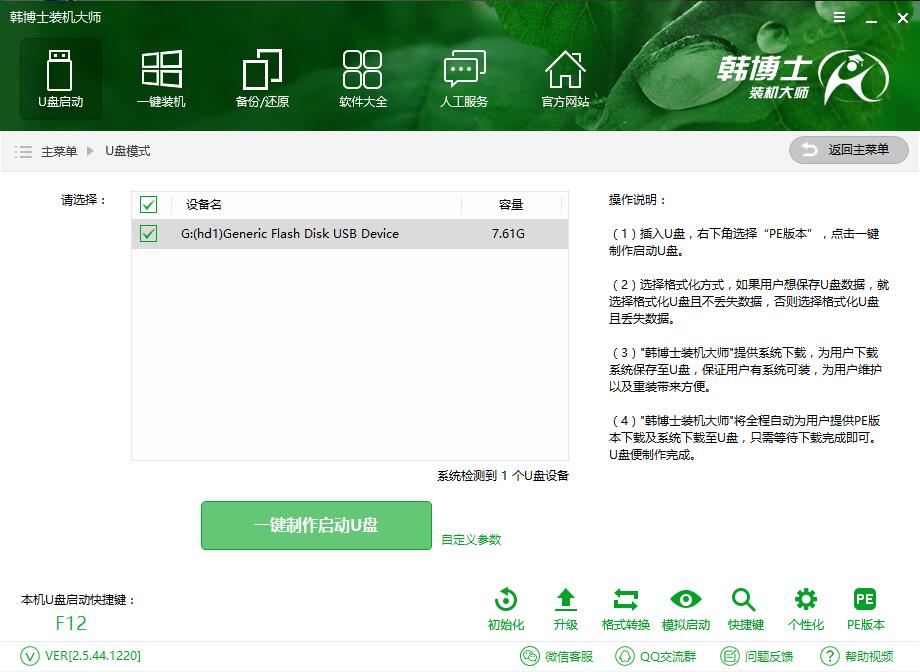
2,制作启动盘时可以选择下载系统镜像文件到U盘,如果已经还没有下载镜像的话就可以选择一个需要安装的系统镜像下载。之后耐心等待启动盘制作完成即可。
三、U盘启动
将制作好的U盘插在USB接口上,重启或启动电脑。在出现开机画面时,按下U盘启动快捷键,设置U盘启动项。
四、PE安装系统
1、接下来进入到PE选择界面,这里一般选择“02 WindowsPE/RamOS(新机型)”回车键确定即可。
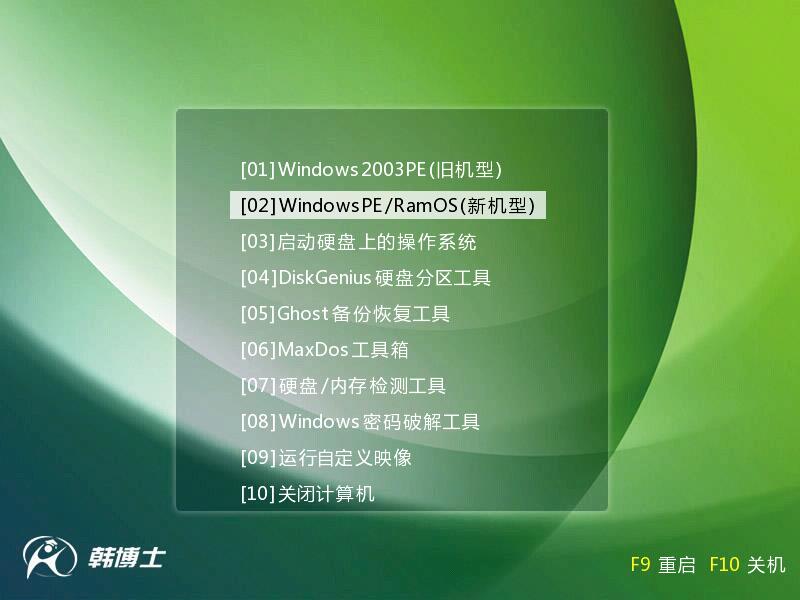
2、进入PE桌面后会自动弹出PE装机工具,这里首选勾选需要安装的系统镜像,然后左下角选择“目标分区”,一般默认即可,为避免意外最好确定一下选择的是不是系统盘(C盘),之后点击“安装系统”。
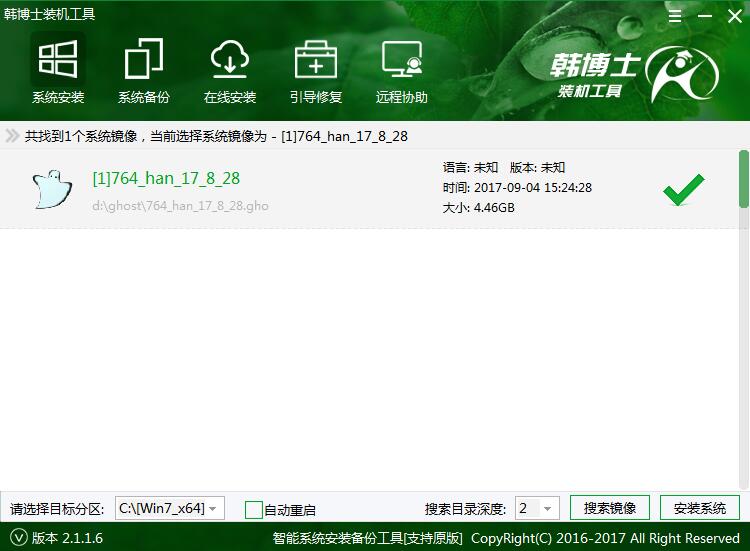
3、接下来只需要等待系统自动安装完成,然后我们拔掉U盘,静待系统部署好之后,进入win7系统桌面,重装系统完成。
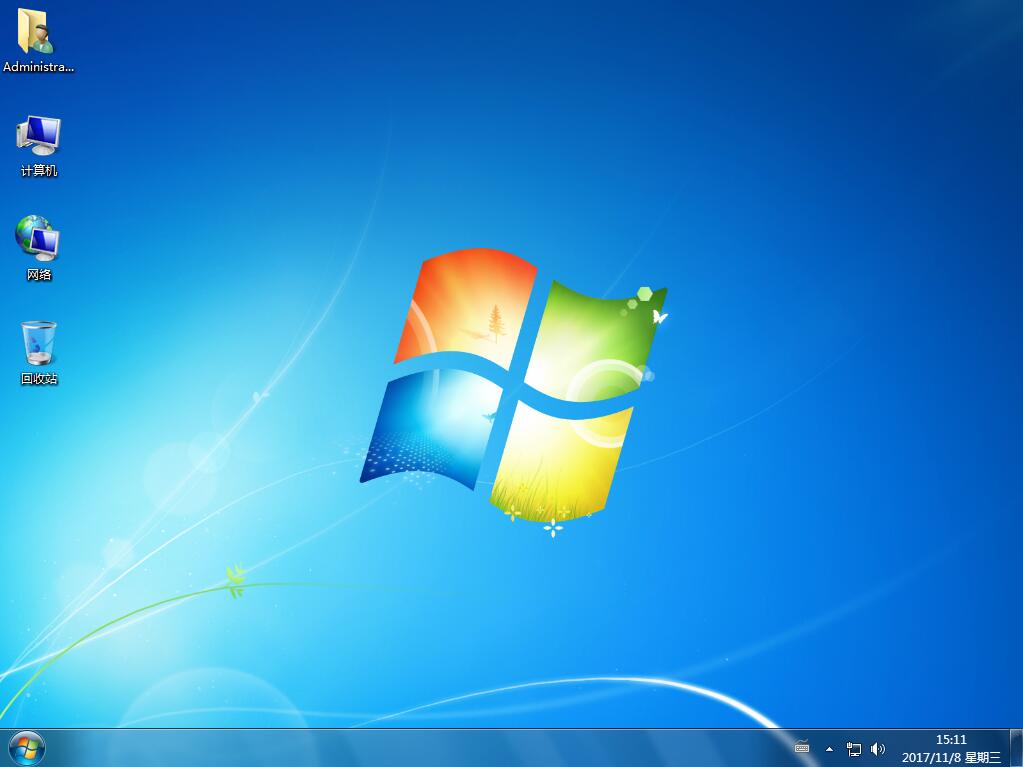
以上就是小编为大家带来的联想ThinkPad X1 Tablet用U盘怎么装win7系统。通过韩博士装机大师将U盘制作为启动盘,即可为其安装win7系统。

